近年、Android携帯のコストパフォーマンスの高さや機能の充実度の高さから、iPhoneからAndroidに乗り換えるユーザーが増えています。
しかし、LINEユーザーにとって、異なるOS間でデータ引き継ぎは非常に面倒な作業です。 そこで今回は、iPhoneからAndroidにLINEデータを移行する方法を詳しくご紹介します。
LINEの移行できるデータ、移行できないデータ
異なるOS間での機種変更では、同じLINEアカウントを使い続けていれば、ほとんどのデータは引き継がれますが、引き継げないデータがあります。
移行できるデータ
- 友だちリスト・グループ
- 購入したスタンプ
- アルバム
- プロフィール情報・通知設定
- など…
移行できないデータ
- トーク履歴
- コイン残高
LINEアカウントをiPhoneからAndroidに引き継ぐ方法
LINEアカウントやデータの引き継ぎは、元のスマホと新しいスマホの両方で操作を行う必要があります。手順は、次のような流れになります。
iPhone側の設定や操作
- ①ホームページの右上の設定(歯車マーク)をタップします。
- ②「アカウント」項目を選択します。
- ③メールアドレス・パスワードを設定、またはFacebookと連携します。
- ④設定画面で「アカウント引き継ぎ」をタップして、表示される画面で「アカウントを引き継ぐ」をオンに設定します。
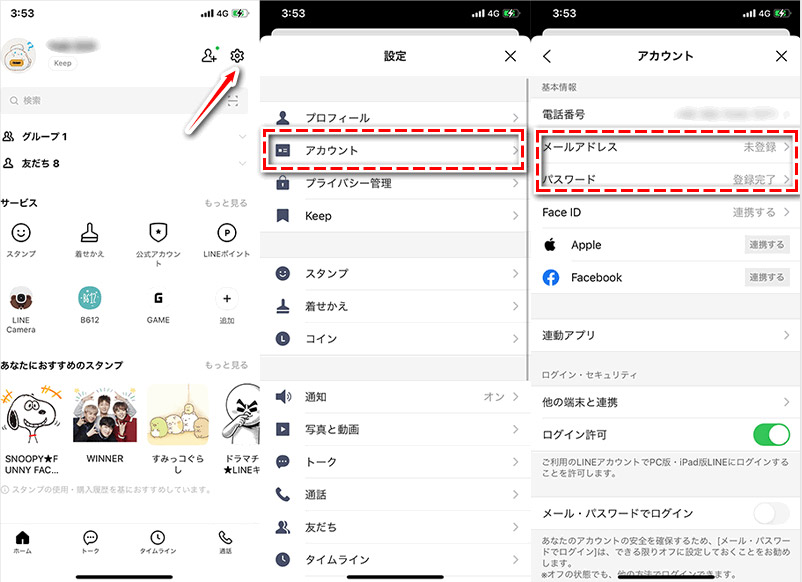
Android側の設定や操作
- ①まずは新しいAndroidスマホにLINEをインストールし、「ログイン」をタップします。
- ②iPhone側で設定したメールアドレス・Facbookでログインしてから、画面指示に従って操作すれば完了です。
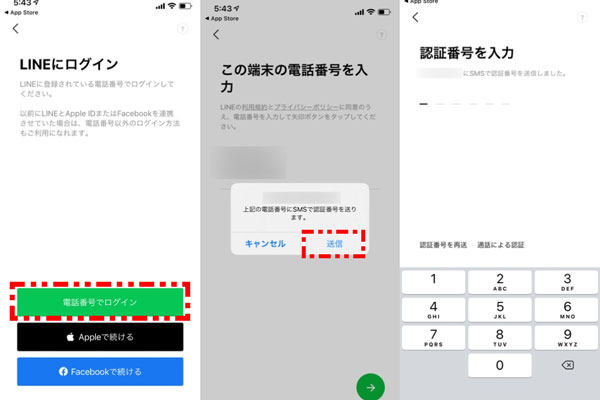
LINEトーク履歴を新しいスマホに移行する方法
3.1 LINEトークをiPhoneからAndroidへ移行する裏ワザ
公式な方法では実現できない異OSLINEデータ移行は今日ここで実現できます!!それは専門的なLINEデータを引き継ぎするツール - iTransor for LINEを利用することです。ほかにも多くの人気機能をそろえているので、リリースしてから非常に人気を収めました。
LINEトーク履歴をiPhoneからAndroidへデータ移行するチュートリアル動画をご覧ください!
iTransor for LINE人気機能:
- 【同OS・異OSLINEトーク転送】LINEトーク履歴をAndroidとiOSの間で転送できる。
- 【無料バックアップ・復元】たったワンクリックでLINEのデータを無料でバックアップできるし、バックアップファイルからiOS/Androidへ直接復元できる。
- 【無料閲覧・PCにエクスポート】無料でバックアップファイルを閲覧できるし、ほしいデータのみPCにエクスポートできる。保存したファイルはすべてメディア付けデバイスで閲覧できる。
- 【他機種と互換性がある】最新のiOS 18とiPhone 15、iPhone 15 Plus、iPhone 15 Pro、iPhone 15 Pro Maxを含めてのiPhoneデバイスとすべての人気Androidデバイスと互換性がある。
具体的なiPhoneからAndroidへデータ移行する手順は以下となります。
Step 1.iTransor for LINEインストールして、デバイスをそれぞれパソコンに接続します。画面の左側にある「AndroidとiOSの間でLINEデータを転送」を選択して、「スタート」をクリックします。

Step 2.iPhoneを自動的に準備完了してから、Androidで古いバージョンのLINEをインストールします。インストールを有効化するために再起動する場合があるので、その時再接続を行ってください。

Step 3.メディアを含めてすべて安全に復元するために、デバイスで「データを復元する」をタップしてから、PCに「完了」をクリックして、「次へ」をクリックします。

Step 4.Androidで同じLINEアカウントにログインします。ログイン中にはバックアップを復元するかを聞かれる場合、「あとで」を選択します。
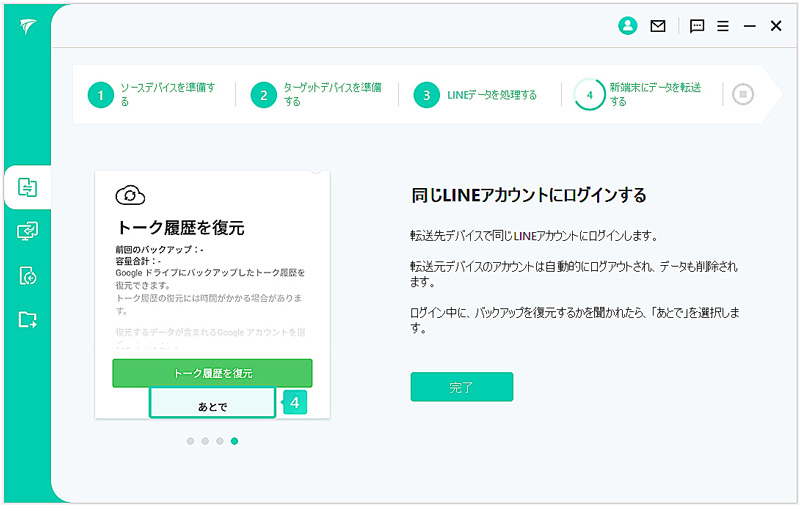
こうすると簡単にLINEトークをiPhoneからAndroidへ移行できるようになります。すごく簡単だし、画面の指示通りで操作すると失敗する恐れがないので、ご安心ください。
3.2 トーク履歴をテキストファイルに保存
前述のように、トークの履歴は新しいAndroid版LINEには引き継げませんが、トークごとにテキストを保存する形でAndroidスマホでも読むことができます。
Step 1. 保存したいトーク画面で右上のメニューボタンをタップします。
Step 2. 一番下の「その他」を選択して、「トーク履歴を送信」を選択します。
Step 3. 送信するアプリの選択画面が表示されるのでメールを選択してください。
Step 4. ファイルを送信したいメールアドレスを入力し、「送信」を押すとバックアップ処理が完了します。
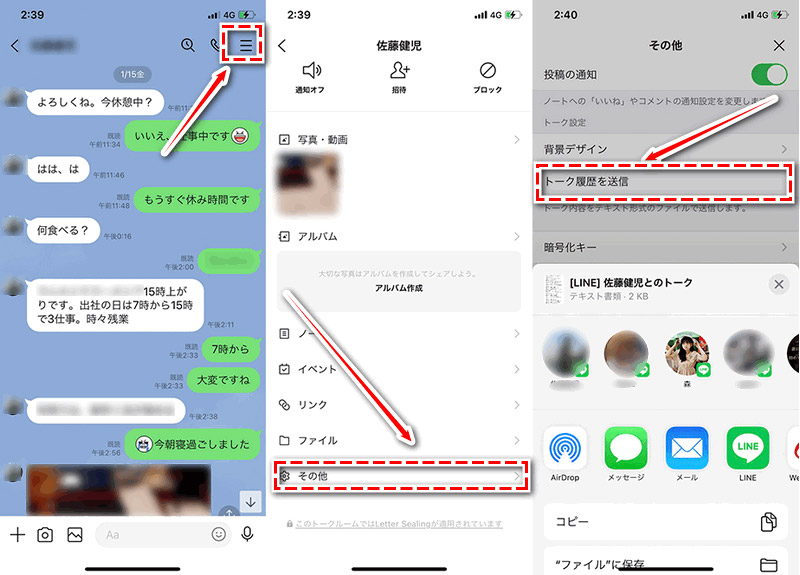
Tips:
保存できるデータはテキストのみで、写真やスタンプなどは送信できません。
最後に
機種変更前には旧スマホ側のLINEアプリを最新バージョンにアップデートしておきましょう。 LINEアプリのバージョンが旧スマホと新スマホとで異なると、アカウントの引き継ぎが失敗するおそれがあります。データ転送後のデータ損失を避けるため、機種変更の前に、LINEの大事なせーたをバックアップしてください。ここで専門的なLINEデータを移行するソフト - iTransor for LINEを強くお勧めします。今すぐ試してみましょう!


